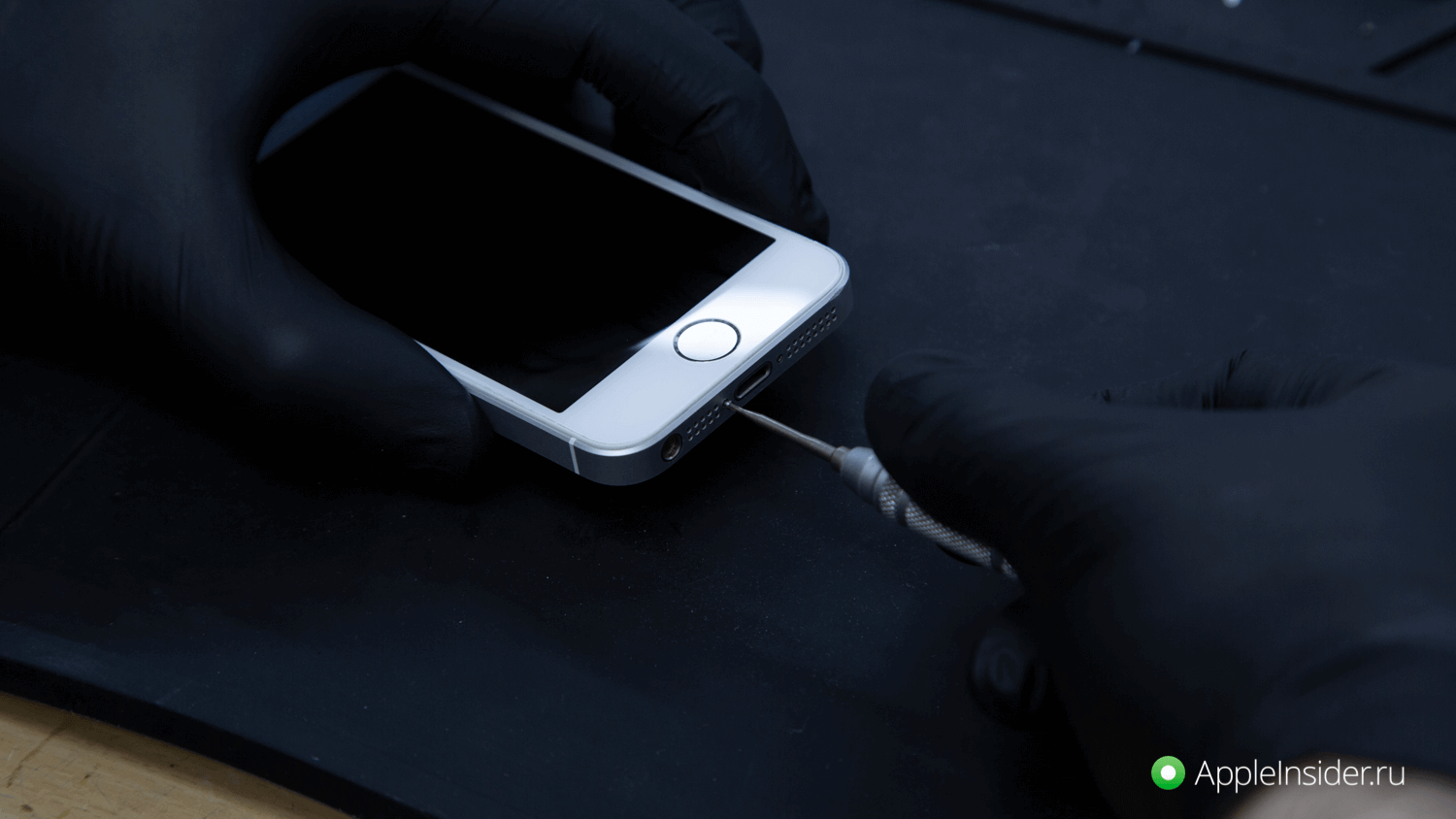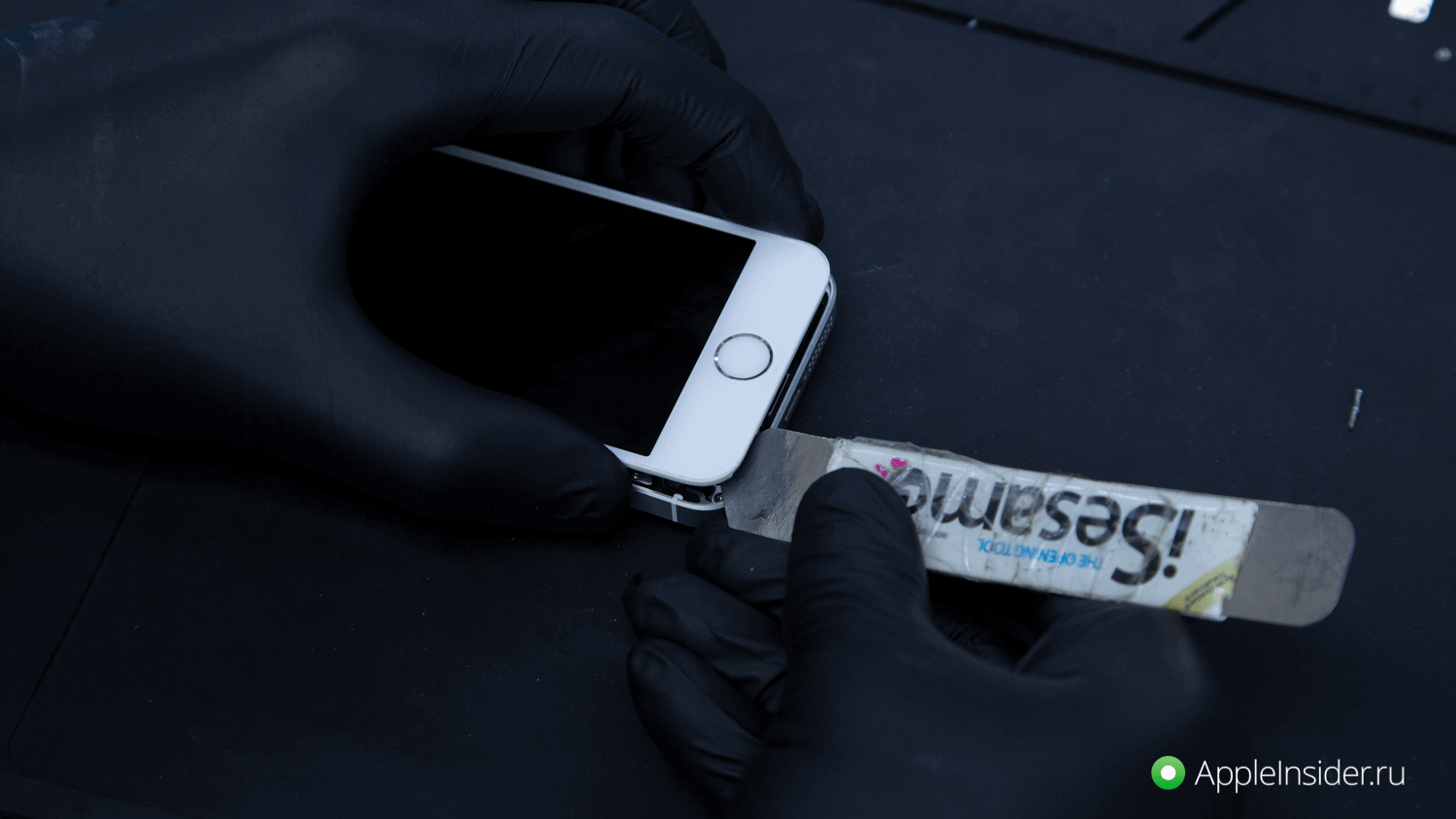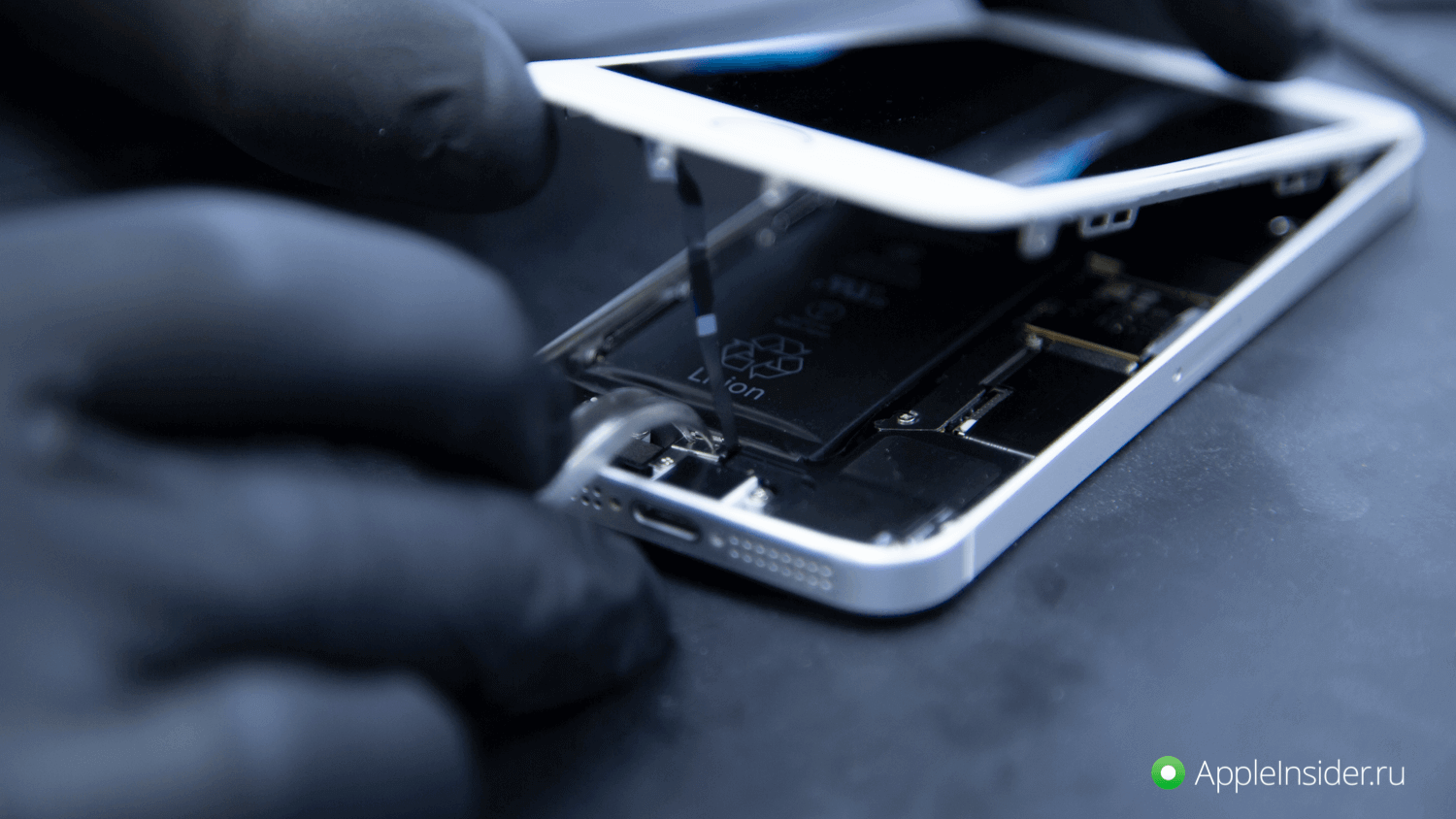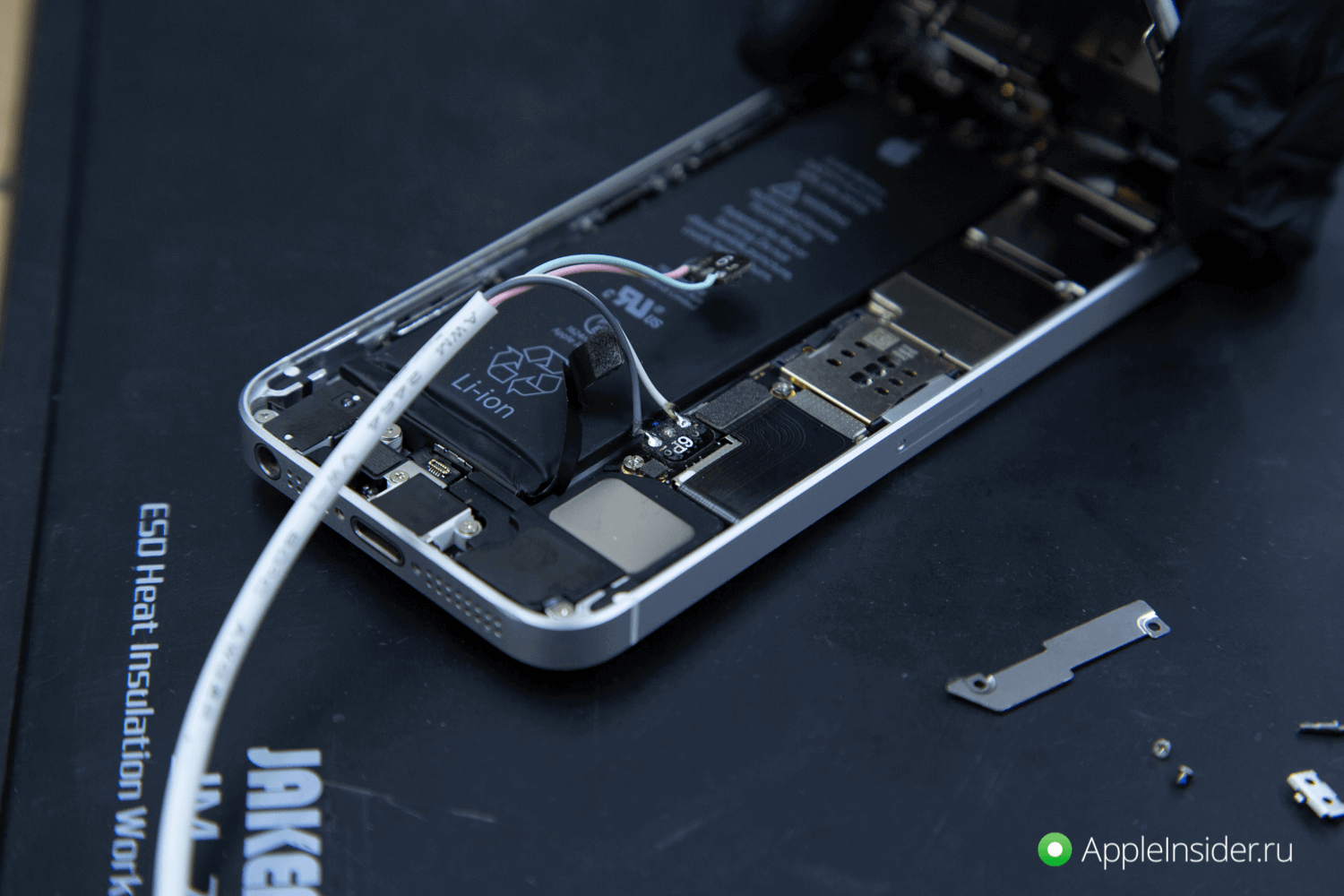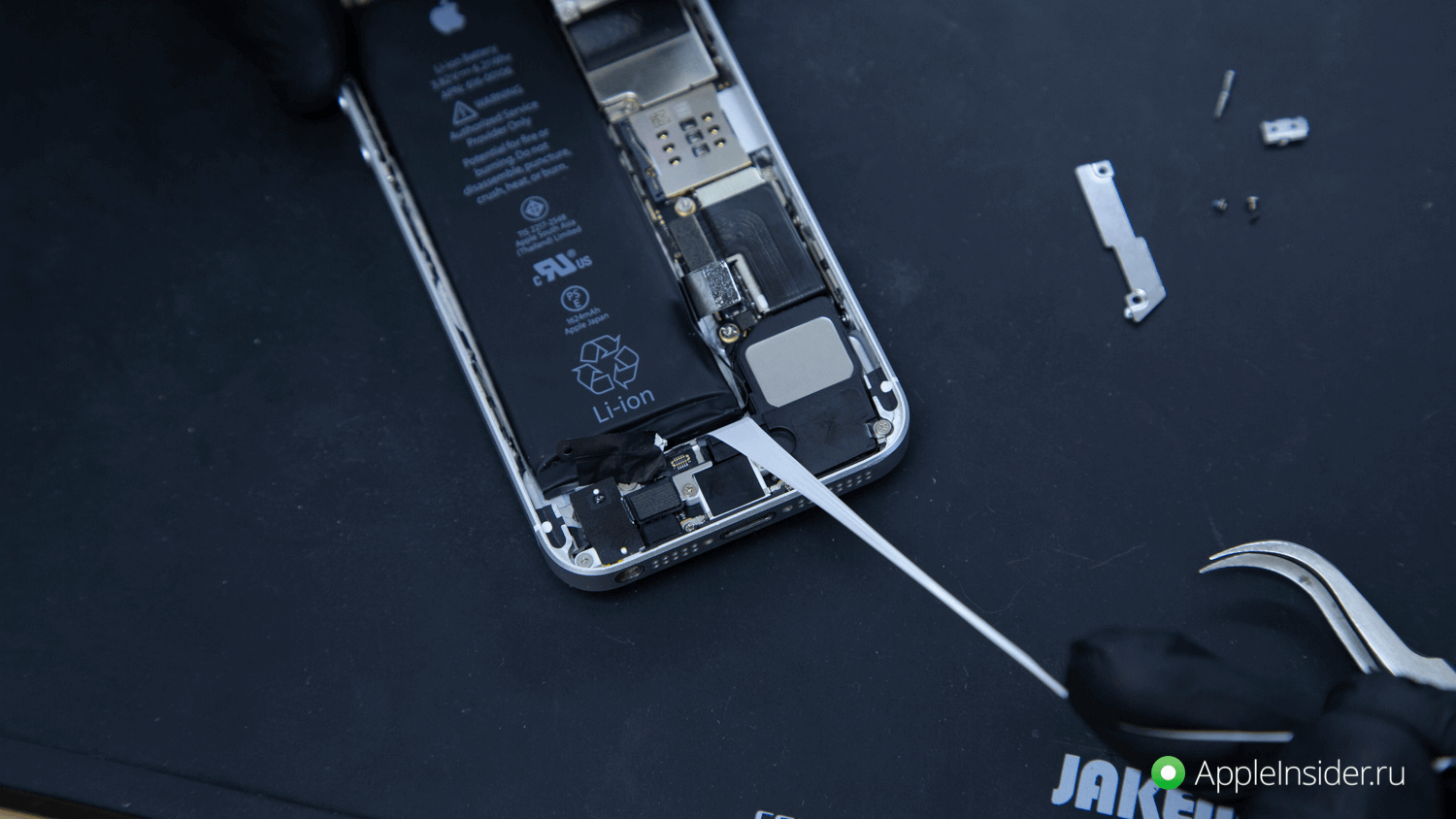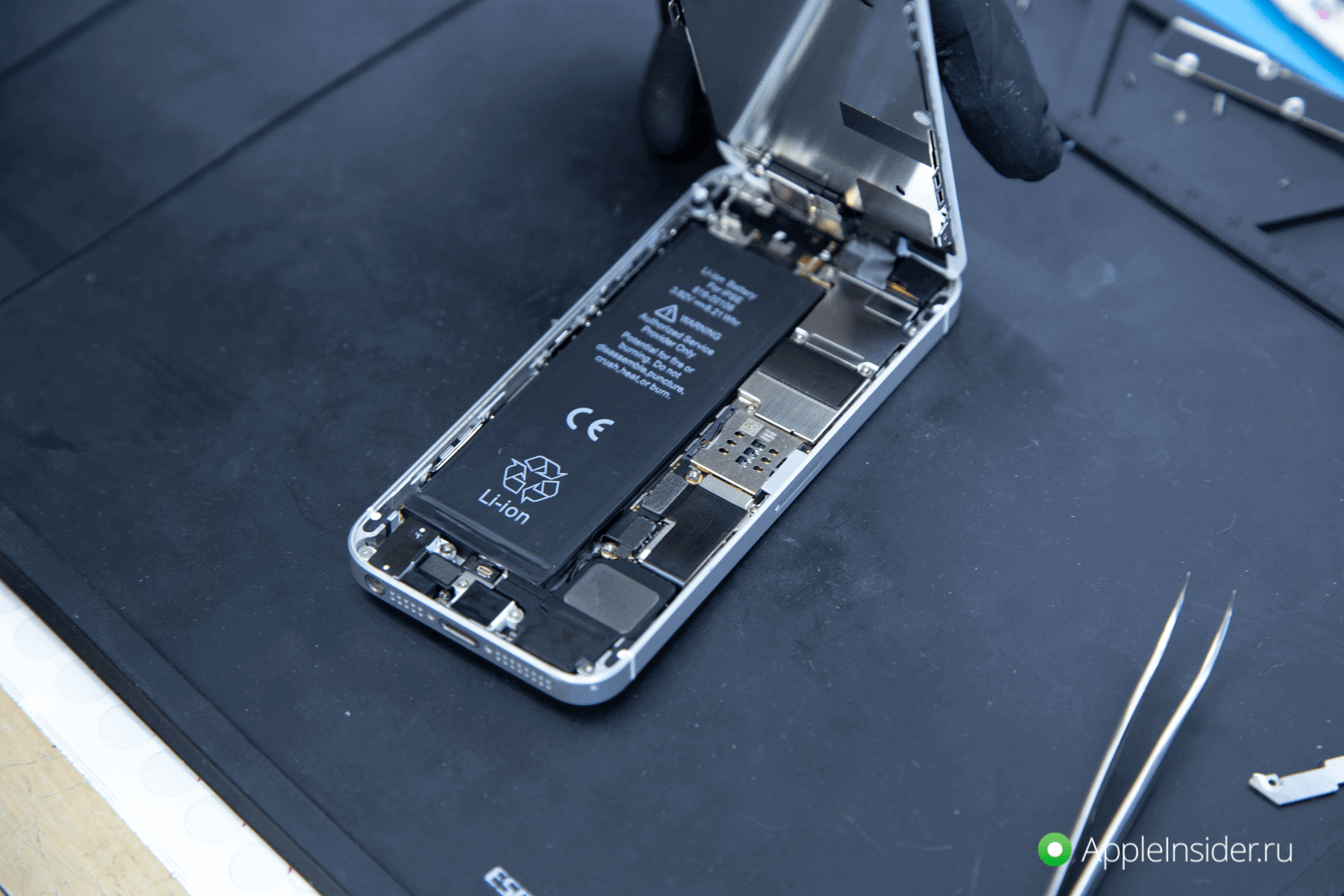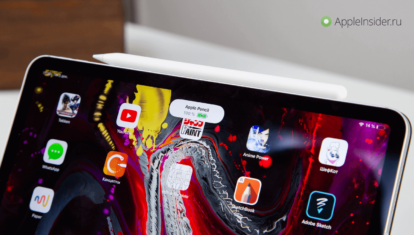- iPhone быстро разряжается? Не спешите менять аккумулятор
- Диагностика
- Стресс-тесты
- А если есть проблемы?
- Нужен качественный аккумулятор
- Лонгриды для вас
- Очень быстро садится батарейка в iPhone? Все пути решения!
- Почему Айфон быстро разряжается
- Что говорят производители
- Причины быстрой разрядки аккумулятора
- Bluetooth и Wi-Fi
- Виджеты
- Фоновое обновление контента
- Увеличение контраста и прозрачность
- Автоматическая загрузка обновлений
- Службы геолокации
- Загрузка Push-апдейтов почты
- Мобильная сеть
- Автоматическая яркость
- Живые обои
- Автоблокировка
- Приложения в фоновом режиме
- Поиск Spotlight
- Уведомления
- AirDrop
- Плохая оптимизация программ
- Принудительное закрытие приложений
- Версия iOS
- Износ батареи
- Обильная работа смартфона
- Синхронизация
- Вывод
iPhone быстро разряжается? Не спешите менять аккумулятор
Рано или поздно чуть ли не каждый владелец iPhone сталкивается с тем, что iPhone быстро разряжается. Что делают пользователи в большинстве таких случаев? Да, принимают решение о замене аккумулятора (или доверяют смартфон сервисным центрам, которым тоже проще поменять «батарейку», чем разбираться). Вот только причина быстрого разряда аккумулятора далеко не всегда связана с аккумулятором, как бы странно это ни звучало. Более того, из 10 устройств только у 6 обнаруживается проблема, связанная с износом батареи.
Неудивительно, что в комментариях и в нашем Telegram-чате часто мелькают сообщения о том, что после замены аккумулятора на каком-нибудь радиорынке ситуация с батареей только ухудшается. Почему так происходит, и как этого избежать — рассказывают специалисты сервисного центра Apple Pro.
Если аккумулятор iPhone стал держать заряд не так, как раньше, не стоит скорее бежать и менять его. В первую очередь необходимо провести диагностику. Нет, это не просто красивое сочетание слов — за ним действительно скрывается сложная процедура, которая позволяет понять, что на самом деле происходит с вашим смартфоном.
Диагностика
Если iPhone работает и включается, специалисты начинают проверку работоспособности всех узлов аппарата. В нее входит:
- Проверка состояния батареи в настройках (начиная с iOS 11)
- Просмотр количества циклов заряда и примерной емкости с помощью специализированной программы
Если выясняется, что остаточная емкость аккумулятора ниже 80 %, он просто уже не способен выдерживать пиковые нагрузки. В этом случае для восстановления корректной работы iPhone батарею надо обязательно менять.
Но и здесь не все так просто.
Стресс-тесты
В процессе диагностики инженер подключает iPhone к высокоточному лабораторному блоку питания, после чего сравнивает энергопотребление смартфона со стандартной картой эталонного потребления в различных режимах — от включения и режима ожидания до рабочего состояния.
Если отличий в измеряемых значениях от стандартной карты эталонного потребления не выявлено, аккумулятор подлежит замене. Затем повторно проверяют его состояние, циклы и емкость, затем iPhone выдается обратно пользователю.
А если есть проблемы?
При выявлении отличий от эталонной карты потребления iPhone сбрасывают до заводских настроек (с сохранением данных). Диагностика выполняется повторно. Если проблема сохраняется, смартфон восстанавливают до заводских настроек из режима DFU. Не помогло? Тогда инженер приступает к более детальной диагностике устройства.
После подключения iPhone к блоку питания часто выявляются следующие проблемы:
- iPhone потребляет энергию в выключенном состоянии
- iPhone запускается с повышенным энергопотреблением
- iPhone потребляет больше энергии при совершении звонков, работе с Wi-Fi или в режиме сна
Виновником этих неисправностей,в ряде случаев,не всегда является аккумуляторная батарея: это могут быть периферийные модули (шлейфы, камеры, датчики) и компоненты на плате. Чаще всего они связаны с выходом из строя микросхемы U2 Tristar, которую необходимо заменить. Также причина может быть в повышенном энергопотреблении радиомикросхем, Wi-Fi, аудиоусилителя, аудиокодека и так далее. Об этом мы расскажем в других статьях.
Нужен качественный аккумулятор
От того, какой вам установят аккумулятор, тоже многое зависит. В большинстве случаев (около 90 %) в сервисах ставят восстановленные батареи, которые вздуваются через 2-3 месяца использования (в системных настройках это тоже будет видно). В Apple Pro устанавливают только качественные аккумуляторы — у них даже есть свой онлайн-магазин запчастей для iPhone, где можно в этом убедиться.
Поэтому даже если вы придете к ним за обычной, казалось бы, процедурой — замены аккумулятора, вдобавок получите комплексную (ПРАВИЛЬНУЮ) диагностику iPhone. А ее залог — качественный ремонт с гарантией. Кстати, для всех читателей AppleInsider.ru действует скидка 10% на все виды ремонта в сервисном центре Apple Pro. Просто скажите, что читаете нас!
Новости, статьи и анонсы публикаций
Свободное общение и обсуждение материалов
Лонгриды для вас
Мы привыкли, что если устройство Apple имеет приставку «Pro», то оно лучше. Но в случае с iPad это далеко не так. Возможно, вам будет достаточно купить iPad Air 4 и сэкономить. Разберём, действительно ли iPad Air круче iPad Pro, и какой iPad купить в 2021 году.
Apple продолжает обеспечиать конфиденциальность своих пользователей даже после смерти. Однако у их родственников остаётся несколько вариантов получит доступ к принадлежавшим им iPhone и учётным записям Apple ID
Музыка в формате ALAC появится в Apple Music 🎶 в июне с выходом iOS 14.6. Apple планирует перевести в новый формат все треки на платформе, однако стоимость подписки от этого не увеличится
В большинстве случаев (около 90 %) в сервисах ставят восстановленные батареи, которые вздуваются через 2-3 месяца использования (в системных настройках это тоже будет видно).
Что за дичь? Вы серьезно? Да после этих слов уже не хочется с вами связываться.
Источник
Очень быстро садится батарейка в iPhone? Все пути решения!
Всем привет! Для начала необходимо определиться с тем, что подразумевается под фразой «у меня быстро садится батарея в iPhone». Просто сценарии использования у всех разные — кто-то фильмы смотрит через сотовую сеть (и тогда понятно почему аккумулятор разряжается практически моментально), а кто-то сделает два звонка за весь день и справедливо недоумевает, почему это зарядки едва хватает на одни сутки?
Для того чтобы все-таки понять, нормально ли iPhone держит зарядку или нет, читайте вот эту статью. Правда есть один нюанс — все данные, указанные в ней, заявлены (при тестировании в условиях близких к идеальному) непосредственно компанией Apple. А значит, не стоит принимать их как истину в последней инстанции. Но все равно они помогут сориентироваться в том, сколько приблизительно (плюс-минус 10%) должна держать зарядку именно Ваша модель iPhone.
Итак, Вы сравнили время работы своего смартфона с тем, которое объявлено производителем и поняли, что на Вашем iPhone батарея садится просто очень быстро и так быть не должно. Что делать? Для начала — проверить какая емкость у аккумулятора на данный момент. Сделайте это даже в том случае, если iPhone приобрели совсем недавно. Мало ли, может в батарейке брак какой-то!?
Если емкость сильно меньше, чем заявленная, то и удивляться тому, что iPhone очень быстро разряжается, не стоит.
Упавшая емкость — негде накапливать энергию — малое время работы.
Все очень просто.
Если же с емкостью все отлично и батарейка изношена не сильно (но в тоже время продолжает быстро разряжаться), то… пришла пора действовать!
И вот что можно сделать:
- Выполнить калибровку. Действие очень полезное и нужное — отлично помогает при всевозможных общих проблемах с аккумулятором. А также это просто необходимая процедура в том случае, когда телефон отключается на половине заряда (проценты еще есть, а он взял и выключился!) и в целом ведет себя не самым подобающим образом:).
- Следовать хотя бы большинству советов по увеличению времени работы iPhone.
- Джейлбрейк стереть (обязательно!). Если очень жалко, то удалять твики по очереди, определяя тем самым тот, который способствует быстрому разряду.
- Перейти в Настройки — Аккумулятор и посмотреть какое из приложений потребляет больше всего энергии. Бывает так, что Вы этой программой не пользуетесь, а она висит в фоновом режиме и за счет нее батарейка садится быстрее чем положено. В данном случае, удалите эту игру или приложение. Важно удалить полностью!
- В этих же настройках (в самом низу) обратить внимание на время работы-ожидания. Иногда они совпадают практически полностью (что делать?), а значит, даже в «простое» iPhone потребляет энергию — нет ничего удивительного в том, что он очень стремительно сядет тогда, когда Вы им не пользуетесь.
Все вышеперечисленные способы борьбы с разряжающимся iPhone достаточно просты и не требуют больших усилий.
Однако, в том случае когда они не принесли успеха, нам остаются два пути посложнее:
- Перепрошить через iTunes. Тем самым закачивается и устанавливается самое последнее ПО, телефон получается абсолютно чист от всяких дополнительных программ и приложений. На всякий случай, не пользуемся резервной копией и проверяем время работы от батарейки. Если ничего не изменилось, то…
- Искать причину в «железках». Самые распространенные варианты — аккумулятор (даже несмотря на то, что мы проверили его емкость и она соответствует норме, дело может быть не только в ней) и контроллер питания.
Как Вы понимаете, проблемы с «железом» очень тяжело решить в домашних условиях.
Поэтому не ленимся и относим гаджет в авторизованный сервис Apple на диагностику. Замечательно, если Ваш iPhone на гарантии и подлежит сервисному обслуживанию в РФ (узнайте какие это модели). Сдаете в ремонт и, в большинстве случаев, через непродолжительный промежуток времени получаете на замену новый аппарат, который уж точно не будет разряжаться так быстро!
Источник
Почему Айфон быстро разряжается
Нехватка заряда батареи – распространенная проблема среди современных смартфонов. Практически все владельцы умных девайсов используют их для выполнения повседневных задач: серфинг в интернете, звонки, просмотр видео, прослушивание музыки, отправка сообщений, запуск приложений и игр.
Смартфоны сегодня – незаменимая вещь на каждый день. Однако не проходит и нескольких месяцев, как продукты от компании Apple не держат заряд батареи и «съедают» проценты аккумулятора. Почему так происходит? На самом деле причин может быть очень много, начиная от неисправности и брака устройства, заканчивая различными приложениями, активированными модулями, низкой температурой.
Но, если вы столкнулись с подобной проблемой, рекомендуем внимательно прочесть данный материал и просмотреть все причины! Уверены, что решение для вашей ситуации обязательно найдется.
Что говорят производители
В технических характеристиках iPhone указано, что они могут работать в среднем при активном использовании от 8 до 15 часов (конечно же, все зависит от отдельно взятой модели – чем новее, тем дольше) и должно остаться хотя бы 1-10% (тесты проводились с учетом того, что юзеры используют мобильную сеть, говорят по телефону, пользуются почтой). Если говорить о спящем режиме, то разработчики Apple уверяют, что некоторые модели могут выдержать до 15 дней с включенной функцией «Привет, Siri» и ее использованием. Но на самом ли деле это так?
Множество пользователей жалуются на то, что в режиме ожидания Айфон не держится и суток. А почему – неизвестно. Оказалось, что дело во включенных фоновых процессах, о которых пользователи почему-то забывают или не считают нужным отключать, полагая, что это никак не влияет на износ батареи. Также причина может крыться в том, что установлены вредоносные программы или неправильная версия iOS, но подобные ситуации случаются крайне редко. Что ж, перейдем к рассмотрению каждой причины…
Причины быстрой разрядки аккумулятора
Bluetooth и Wi-Fi
Пусть и купертиновцам удалось создать энергоэффективные модули беспроводной связи, это не отменяет того факта, что эти две технологии влияют на затраты энергии аккумулятора. Если беспроводные сети активированы, они через короткие промежутки времени постоянно осуществляют поиск доступных точек доступа, а это, в свою очередь, нагружает аккумулятор и использует дополнительную энергию.
Как следствие, пользователь сам виноват, что подобные технологии расходуют дополнительные проценты заряда батареи. Именно поэтому рекомендуется отключать как Bluetooth, так и Wi-Fi, если в данный момент использовать их вы не собираетесь! Сделать это можно следующим образом:
- Через настройки. Зайдите в настройки смартфона, и перейдите в нужный пункт. Для отключения выбранного модуля достаточно установить ползунок в состояние «Выкл»;
- Вызвать голосового помощника. Скажите: «Привет, Siri» и попросить отключить одну или обе функции. Например, «Привет, Siri, выключи Wi-Fi»;
- Центр управления. С помощью меню быстрого доступа можно в один клик отключить любой модуль беспроводной сети. Просто делаете свайп вверх, выбираете модуль и отключаете его.
Виджеты
Это еще одна «весомая» причина, из-за которой быстро разряжается девайс. Изначально во всех Айфонах установлены стандартные виджеты, и не все владельцы знают, что их следует убирать, если никогда ими не пользовались. Иногда скачанные приложения сами ставят информеры, так что стоит иногда проверять их наличие. Особенно сильно снижают заряд те, которые активно взаимодействуют с геолокацией и сетью (будь то беспроводной или мобильной).
Процесс отключения или редактирования виджетов в вашем смартфоне будет следующий:
- На рабочем столе устройства сделайте свайп влево;
- Пролистните список вниз и нажмите кнопку «Изменить»;
- Чтобы удалить любой виджет, просто нажимаете на значок «минуса» и подтверждаете удаление, после чего нажимаете вкладку «Готово».
Фоновое обновление контента
В отличие от нечастых загрузок апдейтов из магазина приложений App Store, обновление контента активно всегда. Простыми словами, программы периодически используют мобильный трафик или беспроводную сеть для того, чтобы проверить, поступила ли новая информация на ваш почтовый ящик, какая погода в городе, появились ли новые сообщения в социальных сетях.
Эта функция губительна не только для заряда (а отключение сэкономит примерно 10%), но еще и для трафика мобильного интернета. Известно, что использование 3G или LTE сильнее всего разряжают телефон, поэтому эта опция скорее бесполезна для пользователя.
Если желаете значительно сократить расход батареи – лучше отключить эту функцию вовсе. Однако, если есть важные программы, то следует разрешить это исключительно для них (к примеру, банковские приложения или мессенджеры, которыми вы часто пользуетесь). Остальным процессам хватит синхронизации при каждом новом запуске. Весь процесс осуществляется во вкладке «Обновление контента».
- Перейдите в «Настройки», далее – в «Основные»;
- Найдите вкладку «Обновление контента». Здесь можно запретить доступ как всем приложениям, так и оставить для нескольких, а еще – ограничить использование по сети (например, только для Wi-Fi).
Увеличение контраста и прозрачность
Перейдя во вкладку «Универсальный доступ» («Настройки» — «Основные»), можно отключить несколько ненужных работающих функций. К примеру – «Увеличение контраста» и «Понижение прозрачности». Отключение опций никак не повлияет на работу (первое – повышает контраст и удобочитаемость, а второе – снижает прозрачность и размытие на некоторых фонах), так как эти функции были введены для людей, имеющие проблемы со зрением.
Автоматическая загрузка обновлений
В Айфонах «из коробки» изначально включена опция, обновляющая все программы и приложения. Отключение автоматической загрузки особенно полезно тем, кто обладает целой экосистемой продукции Apple (Macbook, iPhone, iPad и остальные девайсы, связанные одним Apple ID). Почему? Если связывать устройства, то при скачивании чего-то на одном устройстве или при обновлении приложений, весь контент автоматически синхронизируется и устанавливается на другие аппараты. Для отключения:
- Пройдите в «Настройки» и найдите вкладку «iTunes Store и Apple Store»;
- Поснимать флажки с Музыки, Приложений и Обновлений.
Вы в любой момент сможете в ручном режиме зайти в Apple Store и обновить именно то, что вам нужно, а остальные приложения оставить без обновлений.
Службы геолокации
Большинство программ запрашивает разрешение на использование ваших геоданных. Лучше всегда отказываться, но если случайно приняли и дали согласие, то это всегда можно скорректировать в соответствующем разделе.
Представьте: смартфону нужно получить одновременно данные от спутников и мобильных вышек, просчитать, где расположен телефон, и выдать это в приложение, которое использует местоположение (это могут быть карты, погода, банки, социальные сети, сервисы по доставке еды, и даже камера и интернет-магазины). И это действие повторяется несколько раз за одну минуту.
Постепенно приложений накапливаются много, и часть из них постоянно используют GPS-данные. Это создает сильную нагрузку на смартфон, вследствие чего и тратятся драгоценные проценты. В самой вкладке написано, что используется не только поиск локации, но и модуль Bluetooth и мобильная/беспроводная сеть. Рекомендуем отключить геолокацию и использовать только тогда, когда это необходимо, или оставить для полезных программ (карты и функцию «Найти iPhone»). Процесс отключения будет следующий:
- Зайдите в «Настройки» и перейдите в раздел «Конфиденциальность»;
- Перейдите во вкладку «Службы геолокации» и поставьте ползунок в состояние «Выкл». Чтобы отключить доступ отдельных приложений, пролистайте их в меню, и, нажав на них, запретите службы локации.
Загрузка Push-апдейтов почты
В смартфонах компании Apple предусмотрена опция, позволяющая в автоматическом режиме регулярно проверять почтовый ящик на наличие новых сообщений. Советуем отключить загрузку данных или выставить ручной интервал обновления – раз в 15 минут, полчаса или 60 минут (последний будет менее энергозатратным). Помните, чем больше почтовых учетных записей добавлено, тем больше это будет потреблять ресурсов. Также есть возможность осуществить настройку для определенного аккаунта – например, оставить Push для почты, которой вы пользуетесь часто, и ежечасно для той, которая используется гораздо реже. Чтобы выставить параметры:
- Запустите «Настройки» и перейдите во вкладку «Пароли и учетные записи»;
- В меню «Загрузка данных» в разделе «Выборка» установите необходимый интервал для обновления информации с почтового ящика. Вы также можете для каждого почтового адреса можете выбрать вариант проверки в ручном режиме.
Мобильная сеть
Некоторые пользователи забывают или блокируют телефон со включенной передачей сотовых данных. Если вы не пользуетесь сетью в данный момент или в ближайшие несколько минут – не забывайте отключать мобильный интернет! Если вам кажется, что мегабайты не тратятся в заблокированном состоянии, то это не так – смартфон в этот момент выполняет много фоновых процессов. А уж при обильном использовании интернета смартфон и вовсе разряжается очень быстро.
Особенно это касается случаев, где плохое покрытие – в селах или в поездках между городами. Когда наблюдается слабый сигнал, то iPhone тратит гораздо больше энергии, чтобы соответствовать заданным параметрам сети и пытается восстановить соединение. Батарея при этом тратится, однако лучшего сигнала вы не принимаете. Советуем отключать мобильные данные, находясь в таких регионах.
Для отключения интернета вам нужно сделать свайп вверх, чтобы вызвать «Центр управления» и отключить интернет одним касанием по соответствующей иконке.
Также можно попросить Siri отключить эту опцию.
Автоматическая яркость
Айфон автоматически подстраивается под окружающую обстановку и ставит яркость в зависимости от освещения помещения – в темной комнате сделает дисплей ярче, а в светлой, соответственно, снизит яркость. Это нагружает батарею, так как устройство каждые несколько секунд меняет освещение экрана в зависимости от обстановки.
- Зайдите в «Настройки» своего аппарата и кликните по вкладке «Экран и яркость»;
- В пункте True Tone поставьте ползунок в состояние «Выкл», чтобы система не устанавливала яркость автоматически.
Внимание! В параметрах универсального доступа также есть отдельный пункт, который отвечает за автоматическую яркость. Для экономии заряда аккумулятора вы тоже можете отключить его. Для этого перейдите в «Основные», далее в «Универсальный доступ», «Адаптация дисплея» и найдите пункт «Автояркость», после чего отключите данный параметр.
Живые обои
Начиная с более последних моделей в яблочных девайсах появилась возможность выставлять анимированные обои. И это сильно сжигает объем заряда. Это актуально для любой модели iPhone. Если вам не принципиально, статична картинка или подвижна, то лучше отключить и поставить обычные обои. Есть два способа поменять фон:
- Через настройки. Перейти в «Настройки», выбрать «Обои», тапнуть по пункту «Выбрать новые обои», нажать на «Снимки» из фотопленки;
- Через Фото. Можно выбрать изображение в разделе «Фото» и установить его, нажав на квадратик со стрелочкой.
Автоблокировка
Установите минимальное время, через которое iPhone будет блокироваться сам и отключит дисплей для того, чтобы сэкономить заряд. Для этого перейдите по пути «Настройки» — «Экран и яркость» — «Автоблокировка» и выберите 30 секунд или 1 минуту.
Приложения в фоновом режиме
Не забывайте пару раз нажать на кнопку Home (или потянуть вверх на моделях iPhone 10 и выше) и чистить оперативную память, закрывая программы, которыми вы не пользуетесь. Потребление в этом случае минимально, однако если открыто несколько фоновых процессов, это не только нагрузит батарею, но и скажется на работе устройства в целом.
Также стоит отметить, что iPhone автоматически подгружает полный список запущенных приложений даже после перезагрузки, поэтому, если вы выключили свой смартфон или он отключился, а потом поставили на зарядку и включили его, обязательно посмотрите список запущенных программ и закройте те, которые вам не нужны.
Поиск Spotlight
Spotlight в автоматическом режиме проверяет наличие изменений в смартфоне. Как ни странно, служба поиска «съедает» большой запас батареи. Именно поэтому рекомендуется ее отключить:
- В «Настройках» нажмите пункт «Siri и Поиск»;
- Пролистните список до конца чтобы выбрать приложения, которые вы не хотите индексировать. Рекомендуем также убрать флажки на «Предложения в Поиске» и «Предложения в «Найти»». В этом случае система не будет собирать данные и отправлять их Apple.
Уведомления
После установки того или иного приложения, начинают приходить уведомления. Этот параметр устанавливается автоматически в системе iOS. Не все знают, что под каждую программу можно выбирать, разрешать ли отправку уведомлений. По мере пользования девайсом, накапливается все больше приложений, в связи с чем аккумулятор «отбирает» еще больше процентов.
Когда приходят уведомления, заблокированный экран подсвечивается, что вдвойне расходует заряд. Чтобы отключить лишние напоминания, нужно:
- В «Настройках» выбрать меню «Уведомления» и выбрать из перечня приложения, оповещения от которых вы хотели бы не получать. Причем, можно выбрать, будут ли приходить напоминания на экран блокировки, появляться в центре уведомлений и будет ли появляться баннер. Отключите оповещения всех приложениях, которые вам не особо нужны.
Внимание! Всякий раз, когда вы устанавливаете новое приложение или игру в iPhone, система автоматически запрашивает разрешение на отправку уведомлений. Если вы не собираетесь им пользоваться, сразу же отказывайтесь, иначе в дальнейшем их накопится так много, что в сумме они будут серьезно расходовать заряд батареи.
AirDrop
AirDrop – это яблочная альтернатива Bluetooth, которая работает быстрее, чем аналог. К тому же, эта функция доступна только на устройствах от компании Apple. После передачи данных следует каждый раз заходить в настройки и отключать опцию. Найти и отключить ее можно следующим образом:
- В «Настройках» и пункте «Основные» выберите вкладку «Airdrop» и отключите входящие данные. Для этого активируйте пункт «Получение выключено»;
- Либо нажмите на значок в центре управления (для этого потяните шторку и зажмите любую иконку в первых четырех параметрах – Wi-Fi, Bluetooth, режим «В самолете» и т.д.) и в появившемся дополнительном окошке выберите AirDrop.
Плохая оптимизация программ
К сожалению, даже в Apple Store попадаются игры и программы, которые плохо оптимизированы, в связи с чем они «пожирают» заряд аккумулятора больше, чем положено. Это случается не так часто, ведь продукты у Apple проходят серьезную модерацию, нежели в Google Play, однако случаи все же наблюдаются. Иногда это могут быть «кривые» обновы серьезных приложений, например, банков, а иной раз это просто одиночная программа, разработанная не очень компетентным в данном вопросе разработчиком.
Рекомендуем вам читать отзывы перед загрузкой. Как правило, коллективные отзывы сразу дают понять, стоит ли загружать этот продукт или нет, с какими проблемами и на каких именно моделях они сталкиваются.
Принудительное закрытие приложений
Если вы собираетесь вернуться к программе позже, то не нужно каждый раз принудительно выключать и запускать снова. Это сильно тормозит систему и забирает проценты аккумулятора. Но при этом не стоит забывать и о правиле, которое мы описывали ранее: если у вас действительно много запущенных приложений в фоне, закрывайте часть из них.
Версия iOS
Купертиновцы довольно часто выкатывают обновление системы, добавляя новые функции и исправляя ошибки. Всегда обновляйте девайс до новейшей версии ПО. Для этого:
- В «Настройках» и вкладке «Основные» выберите «Обновление ПО». Убедитесь, что вы подключены к интернету и заряд батареи составляет выше 50%.
Важный совет: иногда прошивки выходят с багами, в результате чего аккумулятор вашего смартфона разряжается в разы быстрее. Такое случается крайне редко, однако рекомендуем читать отзывы на различных форумах перед тем, как обновиться до очередной версии iOS.
Износ батареи
Если вышеперечисленные действия не помогают, то, скорее всего, дело может быть в том, что аккумулятор изношен. Такое случается после нескольких лет работы устройства (свыше двух лет). Раньше нужно было скачивать дополнительные утилиты, чтобы узнать, насколько изношен аккумулятор, но начиная с iPhone SE, это можно посмотреть в любой момент в системных настройках. Проверить состояние можете следующим образом:
- В «Настройках» перейдите во вкладку «Аккумулятор»;
- Перейдите в «Состояние аккумулятора». Здесь будет написана максимальная емкость – чем выше этот параметр, тем лучше. Заменять батарею стоит в том случае, если износ превышает 30%, иначе придется чаще заряжать.
Но не стоит полностью полагаться на эти значения, так как состояние батареи отображается в режиме Beta-тестирования. Информация предоставлена на основе подсчета всех зарядок, а это, как правило, не совсем объективно.
Важный совет! В настройках «Аккумулятора» вы также можете просмотреть, какие приложения больше всего нагружают систему и повышают потребление заряда. Можно просматривать как за последние сутки, так и за неделю.
Обильная работа смартфона
Это может показаться банальным, но быстрая разрядка аккумулятора во многом зависит от того, как часто вы пользуетесь устройством. Если вы не выпускаете его из рук, понятное дело, что он попросту не успевает «передохнуть», и батарея разряжается очень быстро. А если добавить еще с десяток включенных опций, описанных здесь, то и вовсе получается, что нагрузка на батарею очень высокая.
Синхронизация
Это отдельный пункт, который немного связан с беспроводными технологиями, но его стоит рассматривать более детально. В iPhone предусмотрена синхронизация данных в iCloud, создание резервных копий в автоматическом режиме, выгрузка фотографий в поток, если, например, одна учетная запись используется в других устройствах. Рекомендуется отключать всевозможные синхронизации, чтобы сэкономить заряд батареи.
- Зайдите в «Настройки», «Учетные записи», выберите пункт iCloud;
- Найдите вкладку «Фото» и нажмите по ней, выберите пункт «Мой фотопоток» и поставьте в состояние «Выкл».
Вывод
Если после всех наших рекомендаций вам так и не удалось увеличить время работы аккумулятора, советуем обратиться в сервисный центр, который сотрудничает с Apple, но ни в коем случае не к частникам. Хотя бы прочитайте отзывы в интернете, если уж решите обращаться в сторонние конторы. Скорее всего, вам придется заменить батарею, и важно делать это в проверенных и авторизованных сервисах, чтобы вам установили действительно оригинальные комплектующие.Поделиться ссылкой:
Источник